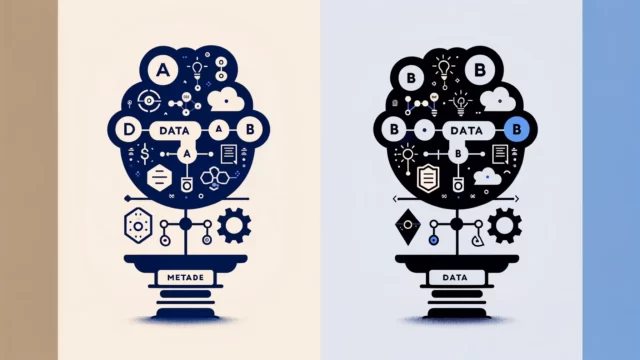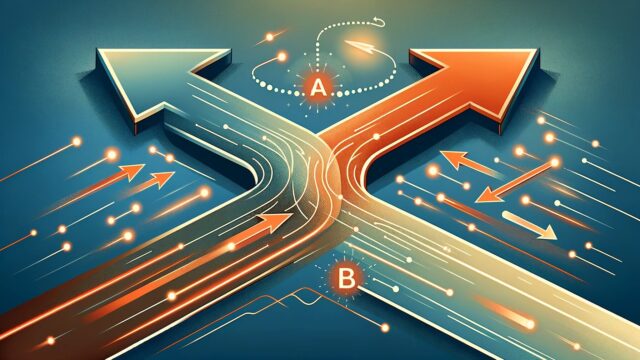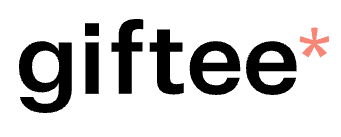日本でも海外でもLINEやWhatsAppと言ったSNSコミュニケーションツールが一般的になりました。そしてメールはコミュニケーションとしてはだんだんと使わなくなってきていると思われます。でも未だにメールでお客さんへ商品の購入のアプローチをすることは有効です。今回はそのメールでのアプローチいわゆるメールマーケティングですね、そのメールマーケティングを簡単に行えるShopifyファイルの活用方法を徹底解説したいと思います。
Shopifyメールの機能をザックリご紹介
Shopifyメールは、そこそこ直感的な操作性で悪くありません。機能もそこそこ豊富。なので無料で使う分には十分と言えます。
Shopifyの自動通知機能と異なり、Shopifyメールアプリを使用することで、顧客リストに基づいたメールマーケティングが可能になります。
Shopifyの通知機能とメールアプリの違い
Shopifyの通知機能は、注文確認や発送通知などを指します。
イメージとしてはまあ事務的な内容を送るメールと思うとわかりやすいですね。(もちろん文章内容をカスタマイズすればクロスセルやアップセルも期待できる)
一方、Shopifyメールアプリは、販売促進目的でカスタマイズされたメールを作成し、特定の顧客グループに送信するための機能です。例えば特定の商品を購入したお客さんに対してだけ特定の設定したマーケティングメールを送るとか、女性のみに送るとか、男性の目に送るとか、誕生日の人に送るとか、まあそういったことができるわけですね。
Shopifyの通知機能は、全員に対して事務的な内容を送るものです。メールアプリは販売促進のためにグルーピングしたお客さんに対して特定の内容のメールを送るものです。
Shopifyメールの主要機能とその利点
簡単なドラッグ&ドロップ操作でメールをデザインでき、ターゲットを絞ったメール配信が可能です。
また、無料で利用できるメール送信枠が大きいため、小規模ビジネスでもコストを抑えてメールマーケティングを行えます。
Shopifyメールの設定と活用法
Shopifyメールの利用を開始するには、まずアプリをインストールし、適切なメールアドレスを設定する必要があります。その後、新しいメールキャンペーンを作成し、本文やデザインをカスタマイズします。最終的には、配信日時を設定してメールを送信します。
Shopifyメールの導入手順
Shopifyにログインした状態でこちらのページからアプリをインストールします。
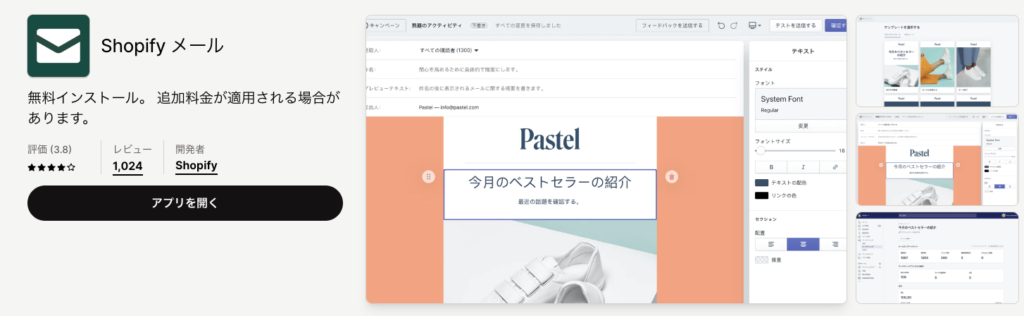
インストールが完了したら、アプリを開いて初期設定を行います。これには、メールアドレスの設定やテンプレートの選択が含まれます。
メールアドレスの設定方法
Shopifyメールで使用するメールアドレスを設定しましょう。たまぁーにあるんですが、変なメールアドレスを設定しちゃってる場合があります。
メールアドレスが変だと開封率が著しく下がることもあるのでsupport@~~~だったりinfo@~~~などのメールアドレスを使いましょう。
ちなみに差出にメールアドレスの設定は、設定 > 通知 > 差出人メールアドレスで編集することができます。
テンプレートのブランディング
- ロゴ画像の設定
- ストア名の設定
- フォントの設定
- 各種色の設定(テキスト、背景、フッターなど)
掘り出すとだいぶ難しい設定になってきますが最初はシンプルなデザインで良いでしょう。
メールキャンペーンの立ち上げ方
初めてメールマーケティングをする人にとって「キャンペーン」て言葉は耳にはするけれども「メールでのキャンペーンってどういう意味?」となる人も少なくないかと思います。
ものすごくざっくりしたお話をすると「メルマガ1通作成する」のを「キャンペーン作成する」と思っていただいても差し支えません。
新しいメールキャンペーンを立ち上げるには、Shopifyメールアプリ内で「キャンペーン作成」を選択します。
目的に合わせたテンプレートを選び、必要な情報を入力していきます。キャンペーンの内容、ターゲット顧客、送信日時などを設定し、メールをカスタマイズします。
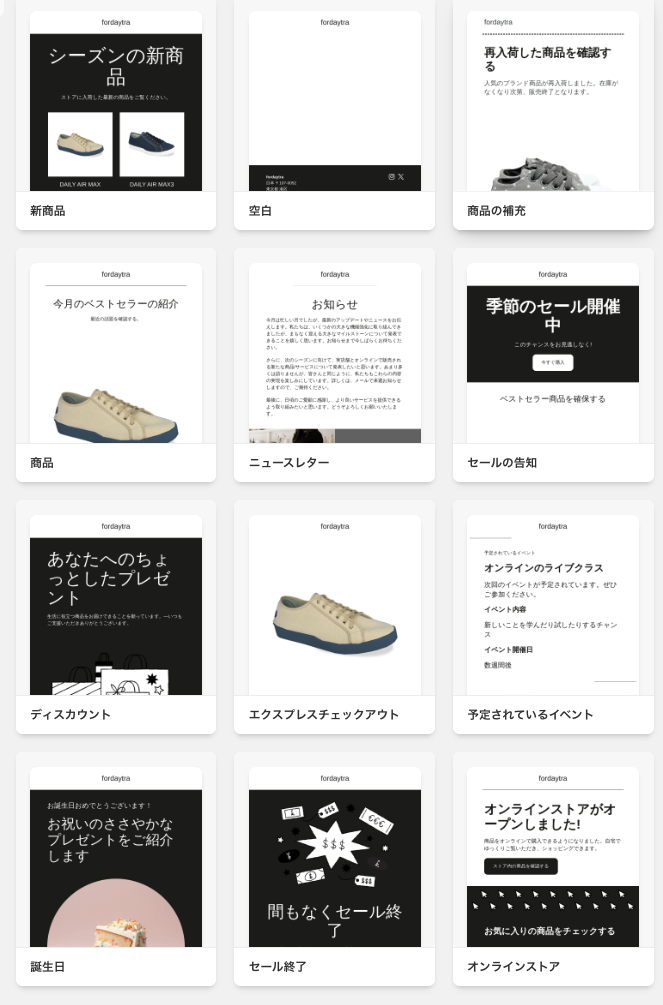
メールデザインのカスタマイズ方法
Shopifyメールでは、ドラッグ&ドロップのエディタを使用して、メールのデザインを簡単にカスタマイズできます。画像、テキスト、リンクなどを追加し、ブランドに合ったデザインを作成します。また、レスポンシブデザインを採用しているため、どのデバイスでも適切に表示されます。
配信対象の設定
顧客管理でグループ分けの設定をしている場合、受け取り人の設定で特定のグループのみに配信するように設定することが可能です。
Shopifyもどんどん更新されていき、今では顧客管理画面で結構複雑なグループの絞り込みをすることが可能です。
適当に作りましたがこんな感じに設定します。

これは、
- 1万円の商品を買った人で
- 顧客タグに特定の何かのタグが入っている状態で
- メールアドレス登録がある人
という設定です。例えばこんな風なグループ分け(これをセグメントとShopifyでは呼びます)を行っておくことで、このグループに対してだけShopifyメールでキャンペーンを送るということができるわけですね。
メール配信スケジュールの設定
メールキャンペーンの効果を最大化するためには、配信スケジュールの設定が重要です。Shopifyメールでは、特定の日時を指定してメールを送信することができます。また、顧客の行動やイベントに合わせて自動的にメールを送る設定も可能です。
メール配信の準備と戦略
効果的なメールマーケティングを行うためには、顧客を適切なグループに分け、ターゲットに合わせたメールを送ることが重要です。Shopifyでは、顧客の購買履歴や行動に基づいてグループを作成し、それぞれに合わせたメールキャンペーンを設定できます。
顧客セグメントの作成方法
「配信対象の設定」で解説したとおりShopifyでは、顧客データを基にセグメントを作成し、ターゲットを絞ったメールマーケティングが可能です。
購買履歴、地域、行動パターンなど様々な基準で顧客をグループ化し、それぞれに合ったメールコンテンツを提供します。
どう行った内容を、誰に、いつのタイミングで届けるのか、これを十分に考えてアクションを起こすことで、PDCAを回しながら販売促進の最適化を行っていけます。
シナリオメールの設定方法
シナリオメールは、顧客の特定の行動やイベントに基づいて自動的に送信されるメールです。Shopifyメールでは、顧客が特定の商品を購入した後や、カートに商品を入れたまま放置した場合など、様々なシナリオに基づいてメールを設定できます。
複雑だけど便利なオートメーション設定(とても便利)
オートメーション設定
アプリのホーム画面を見るとオレンジ枠に「オートメーションを作成」があります。
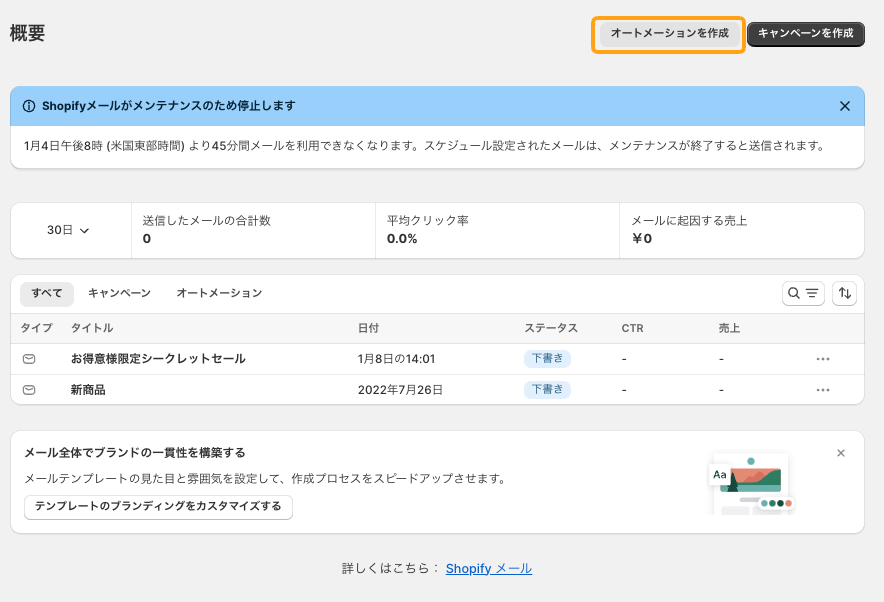
「オートメーションを作成」をクリックすると↓こんな画面に切り替わります。
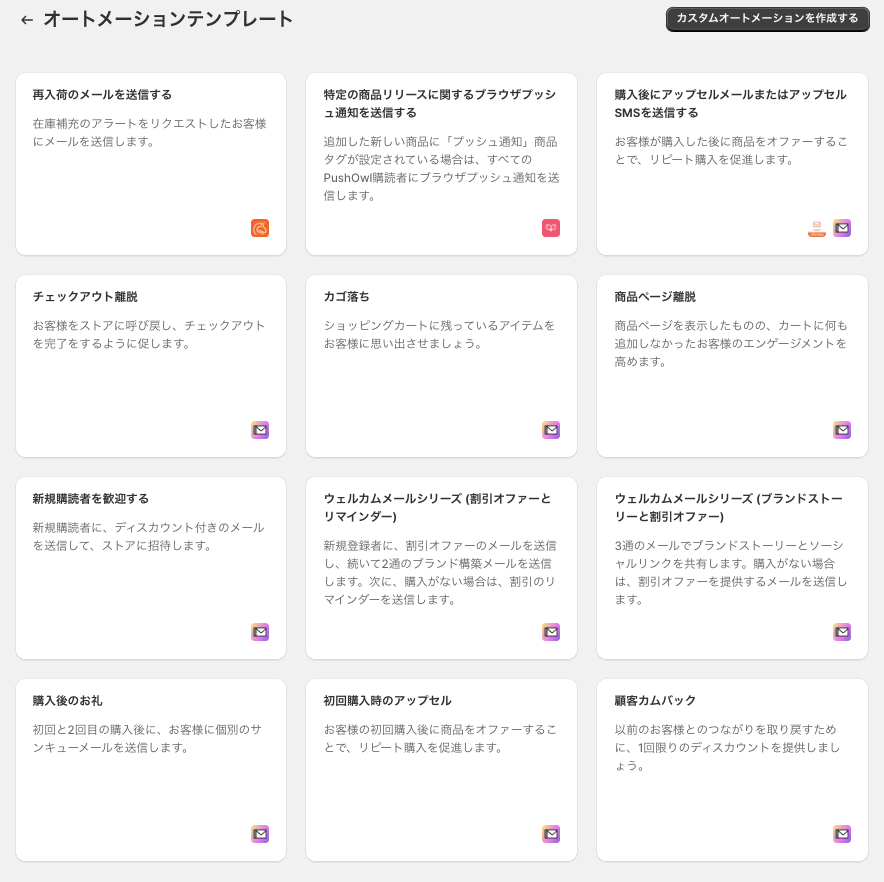
これって何かって言うと、自動処理を色々と設定するShopify Flow(ショピファイ フロー)をShopifyメールと連携して、うまく自動化していきましょうといったモノです。
自動処理設定って、どういうものかというと、、、↓こんな感じ。
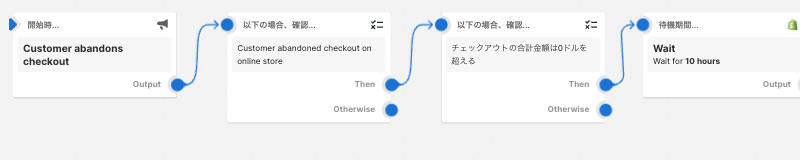
この設定って初見だと難しそうですよね。ぶっちゃけた話、全く触ったことがない人からすれば難しいです。
それを簡単にしてくれるのが、さっきのオートメーションテンプレートであるということですね。
例えば「商品ページ離脱」をクリックしたとします。
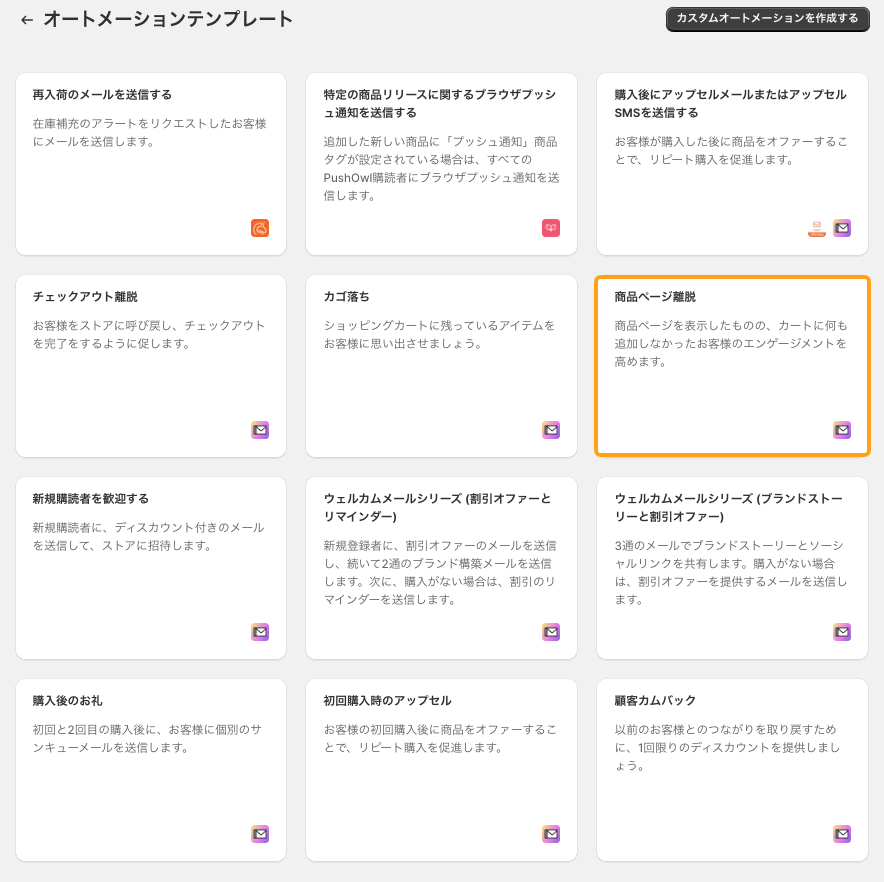
そうするとこのようなポップアップ画面が表示されます。
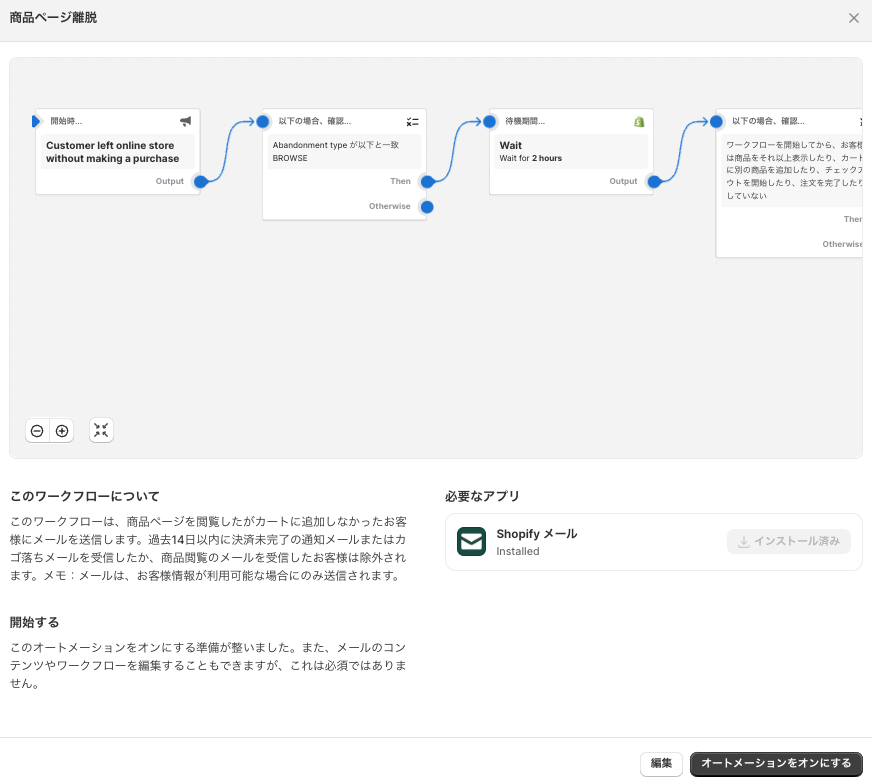
細かい内容は割愛しますが、右下にある「オートメーションをオンにする」ボタンをクリックしてしまえば自動処理の設定は完了になるわけです。簡単。
あとは商品ページを離脱した人で、カートに何も追加しなかった人に対して、クーポン送ったり、セール中であれば何%オフのセール期間中ですといったような話をお知らせしたりなどしていくわけです。
もちろんアカウント登録をしていたりとかメールマーケティングOKとしてメールアドレスを登録している人にしか送れません。
でもボタン1つでここまでの設定を簡単に実施してくれるのはかなり楽でありがたいですよね。
「え?これどうやってやんの?」と思うような状態だと使いこなすまでにかなり時間がかかります。なのでまずはワンクリックで設定をしてしまって、使い慣れてきたら細かい設定の調整をしていくという方が早く商品の販売を始められるでしょう。
ちなみにさっきのようなテンプレート無しで、ゼロからオートメーションを作成しようとすると↓こういう感じになります。
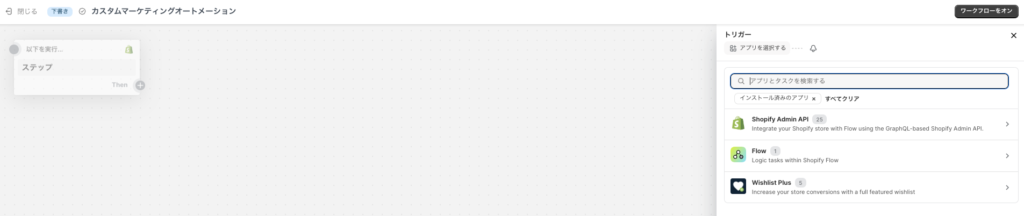
この画面の表示の状態で何をしたらいいか分かりますか?笑
この白紙のような状態で何を設定したらいいかわからない場合は、満足のいく設定ができるようになるまでに相当な時間がかかります。
なのでまずは参考になるような事例のワークフローを設定してその後で細かい微調整をする方がいいかなと思います。
とりあえず設定しておきたいこと
ここまでShopifyメールの設定を簡単ではありますが解説してきました。
とはいえ結局「何をどのように設定したらいいの?」となることもあると思います。そこでまずは設定していただきたいことが3つ。
- ウェルカムメール
- かご落ちメール
- 商品購入後メール
この3つは設定しておきたいところですね。できれば1通ではなくシナリオ機能を使って、3通ほどの複数回送りたいところではあります。
ウェルカムメールでは「ストアのコンセプト・商品の特徴・他とは違うこだわり」など、自分のストアで買う理由を押し付けがましくなくアピールできると良いでしょう。合わせて初回購入のみ適用されるクーポンをプレゼントするのも効果的です。
かご落ちメールでは「商品を購入した時のベネフィット・お客様の声」などを伝えられると良いと思います。ここでもクーポンを届けられると良いでしょう余裕があればの話ではありますが。
商品購入後メールでは「商品の正しい使い方、工夫した裏技的な使い方、他の商品との組み合わせでより効果的な使い方」などの情報を伝えられると良いでしょう。
間違った方法で商品を使ってしまって求めた効果が得られず悪い評価をされたり悪印象を持たれることってよくあります。なので正しい使い方を伝えるというのは実は非常に大事だけれども意外と重要視されていない要素ではあります。
このように3つの要素だけでも設定しておくことで、購入率はアップさせることが期待できます。
まとめ
今回の記事ではShopifyのメールアプリについて機能や使い方を解説しました。
Shopifyは更新頻度が高く、機能もどんどん充実していくので、今後はより使いやすくなる可能性があります。無料でここまでのことができるというのは一つの魅力かなと思います。
使い方を知り自分で使いこなしていくことで、購入率をアップを期待できます。
それからショピファイではない第三者企業が開発したサードパーティーアプリでメールマーケティングアプリがあります。
ただ個人情報保護の観点で、結構なリスクを孕んでいるものもあります。そういった観点からもShopify純正アプリを使うことはそのリスク排除になるのでおすすめです。
この点についてはまた他のブログ記事で書いていきますので、それまでお待ちください。